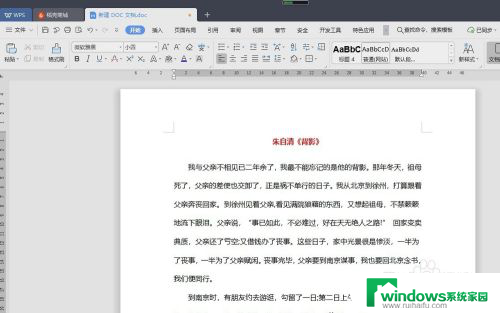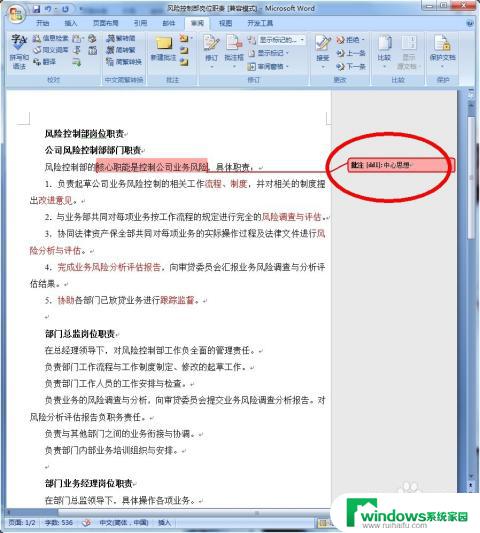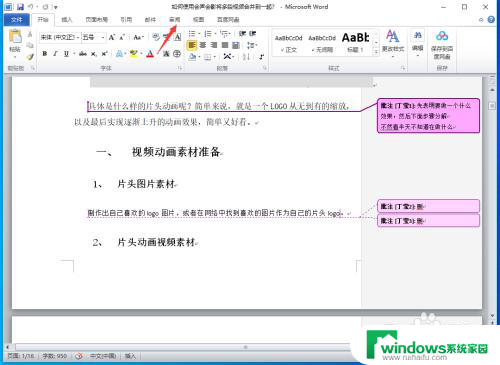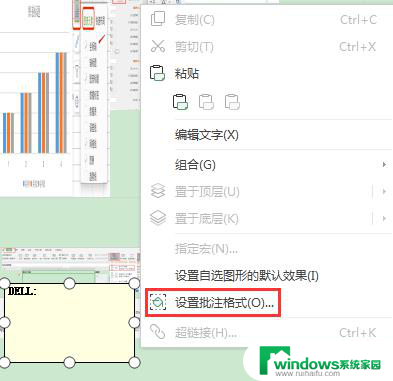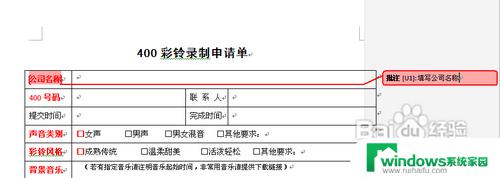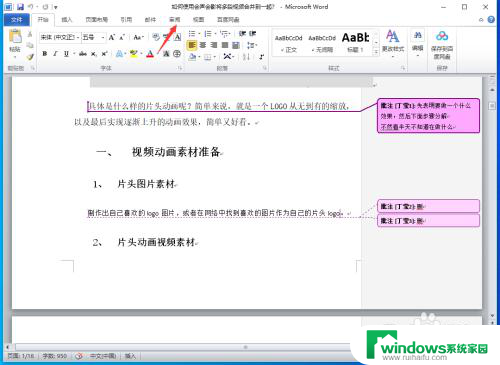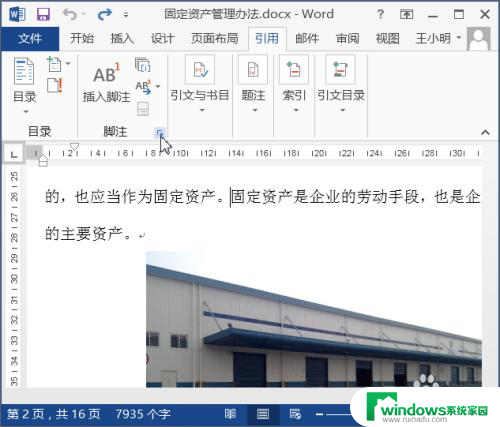word怎么增加批注 Word如何插入批注
在使用Word编辑文档时,经常会遇到需要增加批注的情况,Word提供了非常方便的功能,让我们可以轻松地在文档中插入批注。通过在需要添加批注的地方点击鼠标右键,选择插入批注即可在文档中添加批注。这样不仅可以帮助我们更好地对文档进行修改和审阅,还可以方便地与他人进行交流和讨论。在撰写重要文档时,批注功能可以帮助我们更加高效地完成工作。Word的批注功能让文档编辑变得更加便捷和高效。
具体方法:
1.打开需要添加批注的word文档;
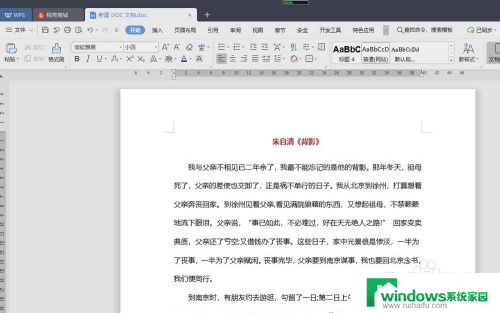
2.点击word编辑器中最上方菜单栏中的【审阅】;
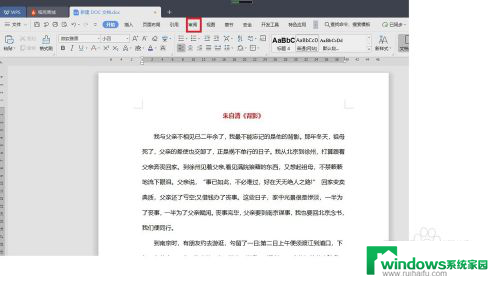
3.在word文档中选中需要插入批注的文字部分,选中之后。文本部门会呈现灰色;
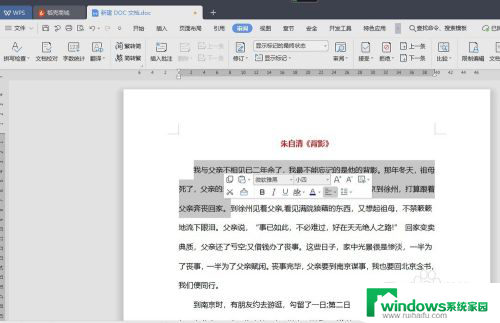
4.在word编辑器中找到审阅栏目下方的【插入批注】按钮;
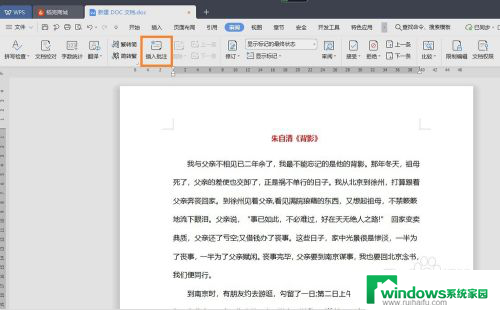
5.此时文本的右方会弹出一个插入批注的文本框,在文本框内输入要插入的批注文字;
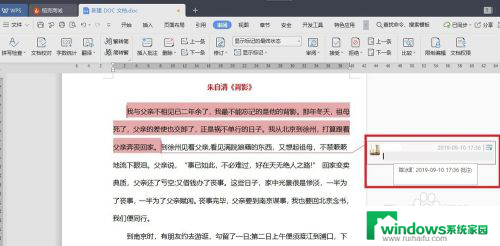
6.输完之后,点击确定,我们就看到该文字部分的批注就添加成功了。
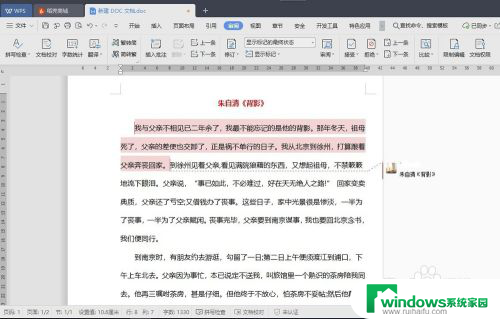
7.需要删除该批注的时候,只需要选中批注。然后点击工具栏中的【删除】按钮进行删除。
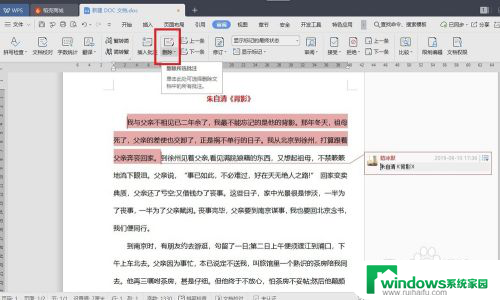
以上就是关于如何增加Word批注的全部内容,如果您遇到这种情况,您可以按照以上方法解决,希望这对大家有所帮助。